유튜브 검색어 삭제

이번 시간은 세계적인 동영상 서비스 플랫폼인 유튜브의 검색기록을 삭제하는 방법에 대해서 알아보겠습니다. 국내만 보더라도 아이부터 어르신까지, 정말 남녀노소를 가리지 않고 많은 분들이 이용하고 계신데요. 특히 유튜브는 그 특유의 검색 알고리즘으로 인해서 끊임없이 나의 관심사 영상들을 계속 제공해줍니다.
프라이버시 위험?
이 알고리즘으로 인해서 내가 평소 검색하거나 즐겨봤던 영상들의 종류가 적나라하게 나옵니다. 이걸 바꿔 말하면 남들에게 나의 취향을 알려주게 된다는 건데요. 특별히 이상한? 영상을 많이 보지 않는다면 뭐 별로 문제 될 것은 없지만 공용 컴퓨터에 나의 이런 검색기록이 남게 되면 조금 찝찝할 수 있습니다.
자 그럼 PC와 모바일에서 이런 검색기록, 검색어를 삭제하는 과정을 보여드리겠습니다. 방법은 매우 간단합니다. 먼저 더 간단한 모바일부터 살펴보겠습니다.
유튜브 검색기록 삭제 모바일
예시는 아이폰으로 보여드리지만 갤럭시 등 다른 기종도 똑같다고 보면 되기 때문에 이해하는데 어려움이 없으실 거예요.
아이폰 유튜브 검색기록 삭제
1. 스마트폰 유튜브 검색기록을 삭제하기 위해 유뷰트앱을 실행하여 로그인합니다. (기본적으로 되어 있으시죠?)

2. 오른쪽 위의 동그란 프로필 이미지를 누릅니다.
3. [설정]으로 들어갑니다.
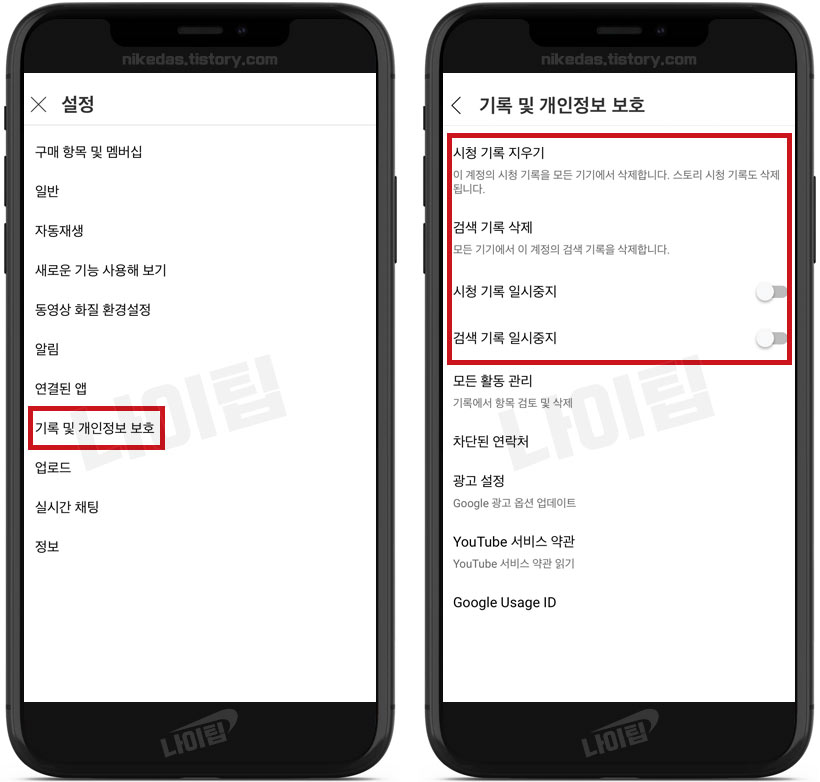
4. [기록 및 개인정보 보호]를 누릅니다.
5. 여기서 [시청 기록 지우기], [검색 기록 삭제], [시청 기록 일시 중지], [검색 기록 일시중지] 옵션을 눌러서 원하는 기능을 실행하면 됩니다.
- 시청 기록 지우기 : 현재 계정의 모든 시청 기록 삭제
- 검색 기록 삭제 : 모든 기기에서 현재 계정의 검색 기록 삭제
- 시청 기록 일시중지 : 옵션을 키면 기록 저장 안 함
- 검색 기록 일시중지 : 옵션을 키면 검색 기록 저장 안 함

6. 각각의 메뉴를 실행하면 확인 메시지 창이 나옵니다.

7. 전체가 아닌 개별적인 기록을 확인하고 삭제하고 싶다면 홈 화면의 오른쪽 아래 [보관함]으로 들어갑니다.

8. [기록]을 누릅니다.
9. 내가 본 영상들의 리스트가 나오는데 각 영상 오른쪽 끝에 있는 [점 세 개] 버튼을 누릅니다.

10. 위 메뉴에서 [시청 기록에서 삭제]를 하면 개별적으로 삭제할 수 있습니다.
유튜브 기록 삭제하는 방법 : PC
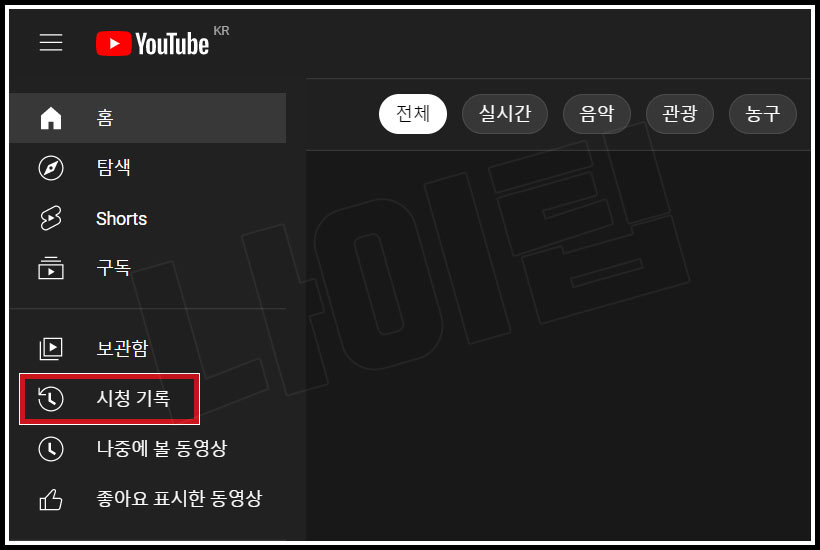
PC 같은 경우 메뉴의 구성이나 위치가 모바일보다는 조금 불편합니다. 대신에 더 세밀하게 설정을 할 수 있는데요. 우선 유튜브를 실행시키고 왼쪽의 [시청 기록]을 눌러주세요.
- 이때, PC 화면을 크게 해놓지 않으면 왼쪽 메뉴가 전부 보이지 않을 수 있기 때문에 창 크기를 최대화로 해놓으면 좋습니다.
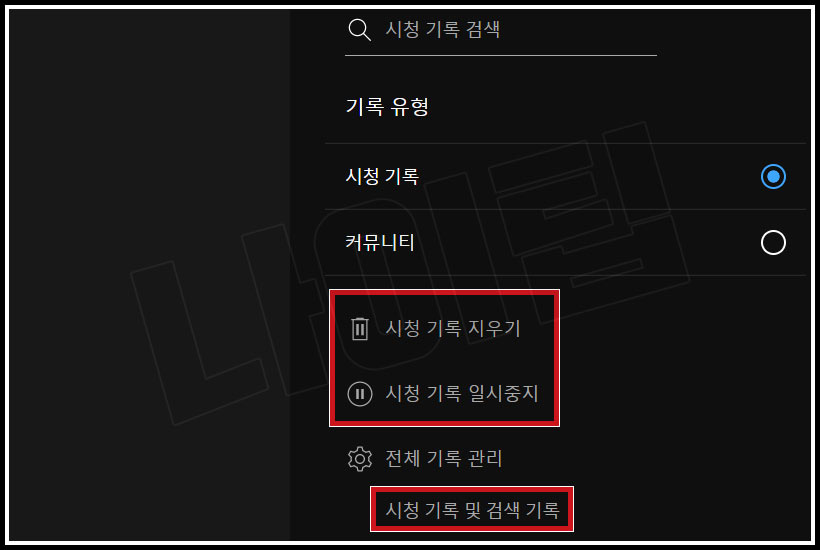
그리고 화면 오른쪽에 이렇게 앞서 했던 메뉴들이 나옵니다. 여기서 맨 아래에 있는 [시청 기록 및 검색 기록]에 들어가 보겠습니다.

이런 화면이 나오는데요. [YouTube 기록 저장 중], [자동 삭제(36개월)], [달력] 아이콘을 차례대로 눌러보겠습니다.

유튜브 기록에 대한 기본적인 설정을 하거나

자동 삭제되는 시간을 설정할 수도 있고

특정 날짜에 내가 본 영상을 따로 불러서 관리할 수도 있습니다.
함께 읽으면 좋은 글
▶ 유튜브 추천 영상 깨끗하게 지우기
▶ 아이폰에서 유튜브 작은 멀티 화면으로 보기
▶ 유튜브 다크모드 설정하기